
Não é possível transferir fotos do iPhone para o PC? [Razões e Soluções]

A câmera excepcional do iPhone nos permite tirar fotos com alta qualidade. Você pode precisar transferir suas fotos do iPhone para o PC quando precisar liberar espaço no telefone ou quiser transferir fotos para um novo dispositivo. Há muitas maneiras de fazer isso. Muitas pessoas vão transferir fotos de um iPhone para o computador usando um cabo USB, mas alguns acham que o processo não é suave e se deparam com vários problemas; por exemplo, o aplicativo Fotos Windows não reconhece o iPhone, algumas fotos não são visíveis em um PC e assim por diante. Por que não consigo importar fotos do iPhone para o PC? Não se preocupe. Você pode ler este post para resolver seu problema se você não pode transferir fotos do iPhone para o PC.

Como diz o ditado, para encontrar o remédio certo, é preciso entender a causa. Para resolver a questão de não conseguir transferir fotos do iPhone para o PC, é essencial identificar os motivos. Por que não consigo copiar e colar fotos do iPhone para o PC? Aqui estão algumas explicações possíveis:
1. Não é possível conectar via USB:
Se a unidade USB estiver danificada ou houver um mau funcionamento do sistema, você não poderá visualizar as fotos do iPhone no seu PC.
2. Fotos armazenadas no iCloud:
Se você ativou a "Fototeca do iCloud" e "Otimizar o armazenamento do iPhone" no iPhone, algumas fotos podem ser armazenadas no iCloud, não no armazenamento do iPhone.
3. Grande transferência de dados:
Se você estiver importando um grande número de fotos do iPhone para Mac de uma só vez (por exemplo, 1000 fotos), o aplicativo "Fotos" pode congelar durante a importação.
4. Erro de configuração do sistema operacional:
Devido a atualizações Windows ou instalação incorreta de componentes Apple no computador, as permissões de arquivo para a pasta de fotos no computador podem ter sido alteradas.
Você pode gostar de:
Fotos não transferidas para o novo iPhone? Trabalhe com soluções fáceis
[Resolvido] Como corrigir fotos não importadas do iPhone para Mac problema
Agora que você sabe os motivos pelos quais as fotos não são importadas do iPhone, é hora de agir. Esta seção descreve vários métodos para ajudá-lo a resolver esse problema. Escolha o método que se adapta à sua situação específica.
Às vezes, problemas ou danos com as portas do dispositivo ou cabos USB são as razões pelas quais você não pode importar fotos do iPhone para o Windows 10/11. Se o Windows Fotos não reconhecer seu iPhone, você pode verificar se o cabo USB e as portas estão funcionando bem.
Aqui estão alguns métodos para solução de problemas:
a) Use o cabo USB da Apple. Alguns cabos USB de terceiros não conseguem ajudá-lo a transferir arquivos do iPhone para o PC.
b) Reconecte seu iPhone ao PC e certifique-se de que o cabo está bem encaixado no PC.
c) Conecte seu iPhone a uma porta USB diferente no seu PC.
d) Se possível, conecte-se a outro PC para ter uma tentativa.
Ao conectar seu iPhone ao PC usando um cabo USB, é crucial desbloquear a tela do telefone e tocar em "Confiar" no prompt que aparece, indicando confiança para este computador. Se você pular essa etapa, seu computador não reconhecerá seu iPhone e o acesso às suas fotos será restrito. Se você não vir o prompt "Confiar neste computador", tente reconectar o iPhone ou reiniciar o iPhone e o PC.

Às vezes, as configurações de localização e privacidade no iPhone ou PC podem afetar a transferência de suas fotos. Se não conseguir tirar fotos do iPhone, você pode redefinir as configurações de localização e privacidade no iPhone para restaurar as configurações padrão. Siga estes passos:
Passo 1. Abra o aplicativo "Ajustes" no seu iPhone e toque em "Geral".
Passo 2. Localize e toque em "Redefinir" e selecione "Redefinir localização e privacidade".
Passo 3. Digite sua senha para confirmar a configuração.

Leitura adicional:
[Guia quente] Como transferir fotos do iPhone para Lenovo Laptop?
Como transferir fotos / vídeos do iPhone para o PC Dell Windows 11/10/8/7?
Se tiver ativado a Fototeca do iCloud, as suas fotografias serão automaticamente carregadas para a nuvem em vez de serem armazenadas no seu dispositivo. Consequentemente, você não poderá transferir suas fotos através de um cabo USB, a menos que você baixá-las para o seu dispositivo primeiro. Para evitar esse problema, você pode desativar a Fototeca do iCloud ou optar por baixar e manter os originais. Siga estes passos:
Passo 1. No iPhone, abra "Ajustes", toque no seu nome e, em seguida, toque em "iCloud" > "Fotos".
Passo 2. Desligue o interruptor para "Fotos do iCloud" e clique em "Baixar Fotos e Vídeos" para baixar as fotos para o seu iPhone.
Passo 3. Como alternativa, mantenha a opção para a Fototeca do iCloud ativada e escolha "Baixar e manter originais".

Se o problema "Fotos do iPhone não baixando para PC" persistir, você pode tentar reiniciar. Reinicializar seu iPhone e PC pode resolver pequenas falhas e erros, restaurando seus dispositivos para o funcionamento normal. Siga estes passos:
Passo 1. No iPhone, mantenha pressionado o botão "Power" e deslize para desligar o dispositivo.

Passo 2. No seu PC, clique no botão "Iniciar" e, em seguida, escolha "Desligar" ou "Reiniciar".

Passo 3. Aguarde um momento e, em seguida, ligue o iPhone e o PC.
Passo 4. Reconecte seu iPhone ao PC e tente transferir fotos.
Se o seu iPhone ou PC estiver executando versões de software desatualizadas, ele pode ter problemas para importar fotos do iPhone para o PC. Portanto, para transferir fotos com sucesso do iPhone para o PC, você precisa garantir que os sistemas operacionais iOS e Windows estejam atualizados. Aqui estão as etapas para atualizar seus dispositivos.
Passo 1. Abra "Configurações" e toque em "Geral" > em "Atualização de Software".
Passo 2. Se houver atualizações disponíveis, clique em "Baixar e instalar" e siga as instruções na tela.

Passo 1. Clique no botão "Iniciar" e, em seguida, selecione "Configurações" > "Atualização e Segurança" > "AtualizaçãoWindows ".
Passo 2. Se houver atualizações disponíveis, clique em "Verificar se há atualizações" e siga as instruções na tela.

Saiba Mais:
Como transferir fotos do PC para o iPhone sem iTunes [6 Opções]
[Corrigido] Como transferir álbuns de fotos do iPhone 15 para o PC com facilidade?
Se o sistema não conseguir reconhecer o iPhone e não conseguir importar fotografias do iPhone para o PC Windows 7, deve verificar se o PC instalou o Apple Mobile Device Support (AMDS). É um componente do iTunes que ajuda o sistema Windows a reconhecer iOS dispositivos.
Em primeiro lugar, verifique se o Suporte para dispositivos móveis da Apple está no seu computador:
Passo 1. Vá em "Iniciar" e procure por "Painel de Controle".
Passo 2. Na janela de abertura, selecione "Programas e Recursos".
Passo 3. Procure o "Suporte do Apple Mobile Device Service".
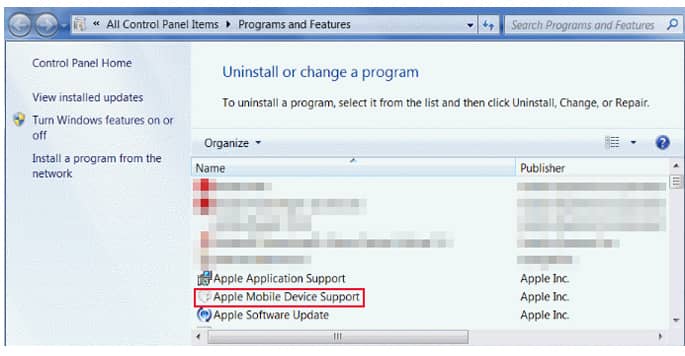
Se o seu PC não instalar o Apple Mobile Device Support, terá de reinstalar a versão mais recente do iTunes no computador, uma vez que faz parte do iTunes.
Se tiver instalado o Suporte para dispositivos móveis Apple no computador, mas o iOS 17 não conseguir mover ou copiar fotografias para o PC, tente reiniciar o Suporte para dispositivos móveis Apple. Para fazer isso, você deve fechar o iTunes no seu PC, desconectar o iPhone e, em seguida, siga as etapas abaixo:
Passo 1. Pressione o botão "Windows + R" para abrir a janela "Executar".
Passo 2. Digite "services.msc" na janela "Executar" e clique em "OK" para abrir a janela "Serviço".
Passo 3. Localize o "Apple Mobile Device Service" na lista, clique com o botão direito do mouse nele e selecione "Propriedades".
Passo 4. Na janela "Propriedades", vá para o "Tipo de inicialização" e selecione "Automático" no menu suspenso, em seguida, clique em "Parar" no "Status do serviço". O serviço AMDS será interrompido ao fazer isso.
Passo 5. Agora clique no botão "Iniciar" para iniciar o serviço novamente. Clique em "OK".

Passo 6. Reinicie o computador e, em seguida, tente ligar o iPhone ao PC para importar fotografias do iPhone para o PC novamente.
Leia também:
[Resolvido] Fotos do iPhone não aparecem no PC? Soluções rápidas aqui! (Windows & Mac)
Embora as correções acima mencionadas resolvam problemas comuns, às vezes uma ferramenta dedicada de terceiros pode agilizar o processo de transferência de fotos. Coolmuster iOS Assistant surge como uma solução confiável, fornecendo uma interface amigável e recursos eficientes de gerenciamento de fotos.
Ele pode ajudá-lo a importar fotos do iPhone para o PC seletivamente ou fazer backup de todas as fotos para o PC com apenas 1 clique. É o gerenciador de dados perfeito para o seu dispositivo iOS . Com ele, você pode importar livremente arquivos como fotos, vídeos, música, contatos, SMS, notas, livros e aplicativos do iPhone para o PC. Além disso, ele pode transferir dados, incluindo backups do iTunes, do seu computador para o seu iPhone.
Principais características:
Se você não pode transferir fotos do iPhone para o PC, baixe a versão de avaliação gratuita do Coolmuster iOS Assistant no seu PC para ter uma chance.
Veja como usar o Assistente de iOS para importar fotos do iPhone para o seu PC:
01Execute o software no PC e, em seguida, conecte o iPhone ao PC com um cabo USB. Siga as etapas na tela para fazer com que seu iPhone seja detectado pelo software. Após o reconhecimento, a interface principal será mostrada a seguir.

02Clique em "Fotos" à esquerda e você pode visualizar as fotos no seu iPhone após uma rápida digitalização. Selecione as fotos que você deseja importar para o seu PC e, em seguida, clique no botão "Exportar" para transferi-los para o seu PC.

Vídeo Tutorial:
Isso é tudo para as dicas sobre não pode transferir fotos do iPhone para o PC. Se não todas as fotos importadas do iPhone para o PC depois de tentar as soluções na parte 2, recomendamos que você tente transferir fotos do iPhone para o computador usando Coolmuster iOS Assistant, e seu problema será resolvido facilmente. Baixe este software e experimente, o processo de transferência é simples e fácil.
Artigos relacionados:
Uma lista completa dos 9 melhores aplicativos para importar fotos do iPhone para o PC
Como transferir fotos da Samsung para Mac para backup? 4 Caminhos em 2024
Como fazer upload de fotos para o iCloud em 4 abordagens fáceis?
5 maneiras fáceis de transferir vídeo do iPad para o PC [Não pode perder]
Como transferir arquivos do PC para o iPhone [Guia completo]
Melhores 4 maneiras de transferir mensagens do iPhone para Mac. Você não quer perder!





